Создание сайта.
Популярные статьи.
Как создать баннер самостоятельно?
Категория: Веб-дизайн. 3 комментариев. Опубликовано: 07.11.2011.Здравствуйте, сегодня я вам расскажу как создать баннер с помощью программы Ulead Gif Animator 5.05. И мы с вами создадим не просто баннер а анимированный баннер из нескольких кадров. Первым делом нам нужно скачать и установить себе на компьютер программу Ulead Gif Animator 5.05 и скачать вы её можете
Перед тем как создать баннер нам нужно выбрать размер баннера 468×60 — самый популярный баннер и его очень удобно размещать вверху страницы.
120×60, 150×60, 140х 60 — более мелкие варианты предыдущего баннера, тоже пользуются спросом. 120×240 — вертикальный баннер очень интересный вид для сайта.
100×100 — широко распространенный баннер, и цена за размещение не очень высока.
Теперь приступим к самому процессу создания, выбираем картинки для вашего сайта. Для своего баннера я выбрал следующие картинки:

После открытия программы мы нажимаем файл а дальше создать и в выпадающем меню выбираем размер нужного мне сайта.
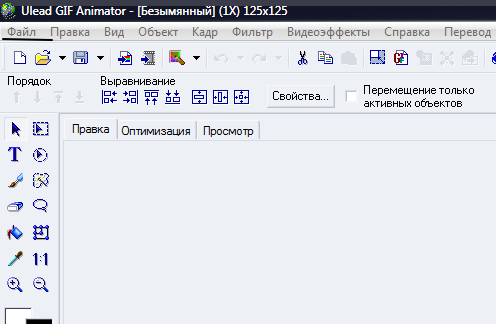
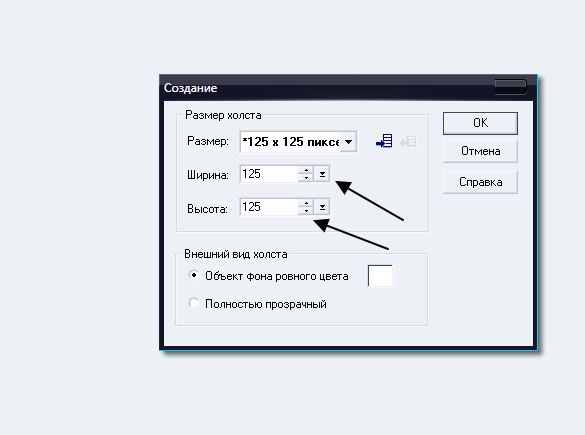
После этого нажимаем файл-добавить картинку и выбираем нужную картинку. И нажимая на кнопку внизу выбираем количество кадров (в нашем случае это четыре).
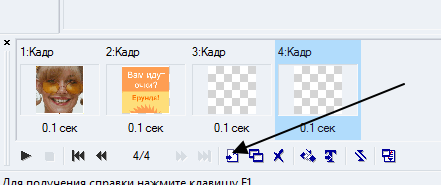
И переходя на каждый кадр вставляем все картинки при помощи иконки вверху программы при подписи «вставить картинку». 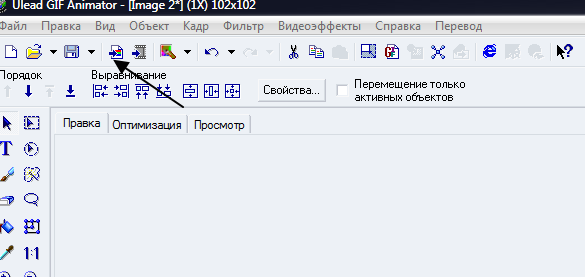
После этого нужно выставить время для задержки, нажимаем правой кнопкой на кадре-свойства кадров и выбрать задержку.
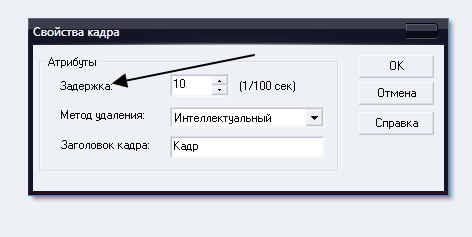
После этого сохраняем проект и можем смело вставлять на сайты баннер.
С уважением, Василенко Александр





Александр пост очень полезный.Искал такую программку для создания банеров давно.Ulead Gif Animator 5.05 Очень простая ,понятная и удобная.
Рад что помог вам.
Рекомендую обратиться вот к этим ребятам Art2Web ( www.art2web.tk ). По своему опыту работы с ними остался доволен.